パソコンの動作が重いときや、不要なアプリを終了させたいときに便利なのが「タスクの確認と管理」です。
多くの人はタスクマネージャーを使いますが、コマンドプロンプト(CMD)でも同様の操作が可能です。
この記事では、Windowsのコマンドプロンプトでタスク一覧を表示・確認・終了する方法を初心者にもわかりやすく解説します。
コマンド操作ができるようになると、リモートやバッチファイルでの作業にも役立ちます!
コマンドプロンプトでタスク一覧を表示する方法

Windowsでは、以下のコマンドで現在実行中のタスク(プロセス)一覧を表示できます。
基本コマンド:
tasklistコマンドプロンプトの開き方:
- スタートメニューを右クリックするか、
Win + Rキーを押す - 「cmd.exe」を入力し、エンターキーを押す
- 表示されたコマンドプロンプトに
tasklistと入力してEnterキーを押す
実行すると、現在起動しているすべてのプロセスが一覧で表示されます。
表示される情報の読み方

tasklistの出力例:
イメージ名 PID セッション名 メモリ使用量
=================== === ============== ================
chrome.exe 492 Console 250,000 K
explorer.exe 1532 Console 45,000 K
| 項目 | 内容 |
|---|---|
| イメージ名 | 実行ファイル名(例:chrome.exe) |
| PID | プロセスID。個別にタスクを指定する際に使用 |
| セッション名 | 実行中のセッション(通常はConsole) |
| メモリ使用量 | プロセスが消費しているメモリ量 |
これらの情報を見ることで、どのプログラムがどれだけのリソースを使用しているか把握できます。
特定のタスクだけを絞り込む方法
特定のアプリだけを確認したい場合は、以下のようにフィルタを使うと便利です。
例:notepad(メモ帳)を探す
tasklist | findstr notepadまたは、詳細情報を表示したい場合:
tasklist /fi "imagename eq notepad.exe"その他の便利なフィルタオプション:
- メモリ使用量で絞り込む:
tasklist /fi "memusage gt 100000"(100MB以上使用中のプロセス) - 特定のユーザーのプロセスを表示:
tasklist /fi "username eq %USERNAME%"
タスクを強制終了するコマンド

アプリがフリーズしたときなどに使えるのがtaskkillコマンドです。
例:名前でプロセスを終了
taskkill /im notepad.exe /f例:PIDでプロセスを終了
taskkill /pid 1234 /f複数のプロセスを一度に終了
taskkill /im chrome.exe /im firefox.exe /fよくあるエラーと対処法
| エラー内容 | 原因 | 解決方法 |
|---|---|---|
| 「アクセスが拒否されました」 | 権限不足 | コマンドプロンプトを管理者として実行 |
| 「プロセスが見つかりません」 | PIDが既に終了済み | 最新のtasklistで再確認 |
/imオプションで複数候補 | ファイル名のあいまい一致 | /fiで正確に絞り込む |
| 「システムプロセスを終了できません」 | 重要なWindowsプロセス | システムプロセスは終了しない方が安全 |
管理者として実行する方法: コマンドプロンプトアイコンを右クリック→「管理者として実行」を選択
まとめ
コマンドプロンプトからのタスク一覧表示は、GUIに頼らず軽量かつ高速にプロセスを監視・制御できる便利な方法です。
おさらい:
tasklistで現在のプロセスを一覧表示findstrや/fiオプションで特定のプロセスを絞り込みtaskkillでプロセスを強制終了- 管理者権限が必要な操作もあるので注意
普段はタスクマネージャーを使っている方も、コマンド操作を覚えておくとスクリプトやトラブル対応の幅がグッと広がります。
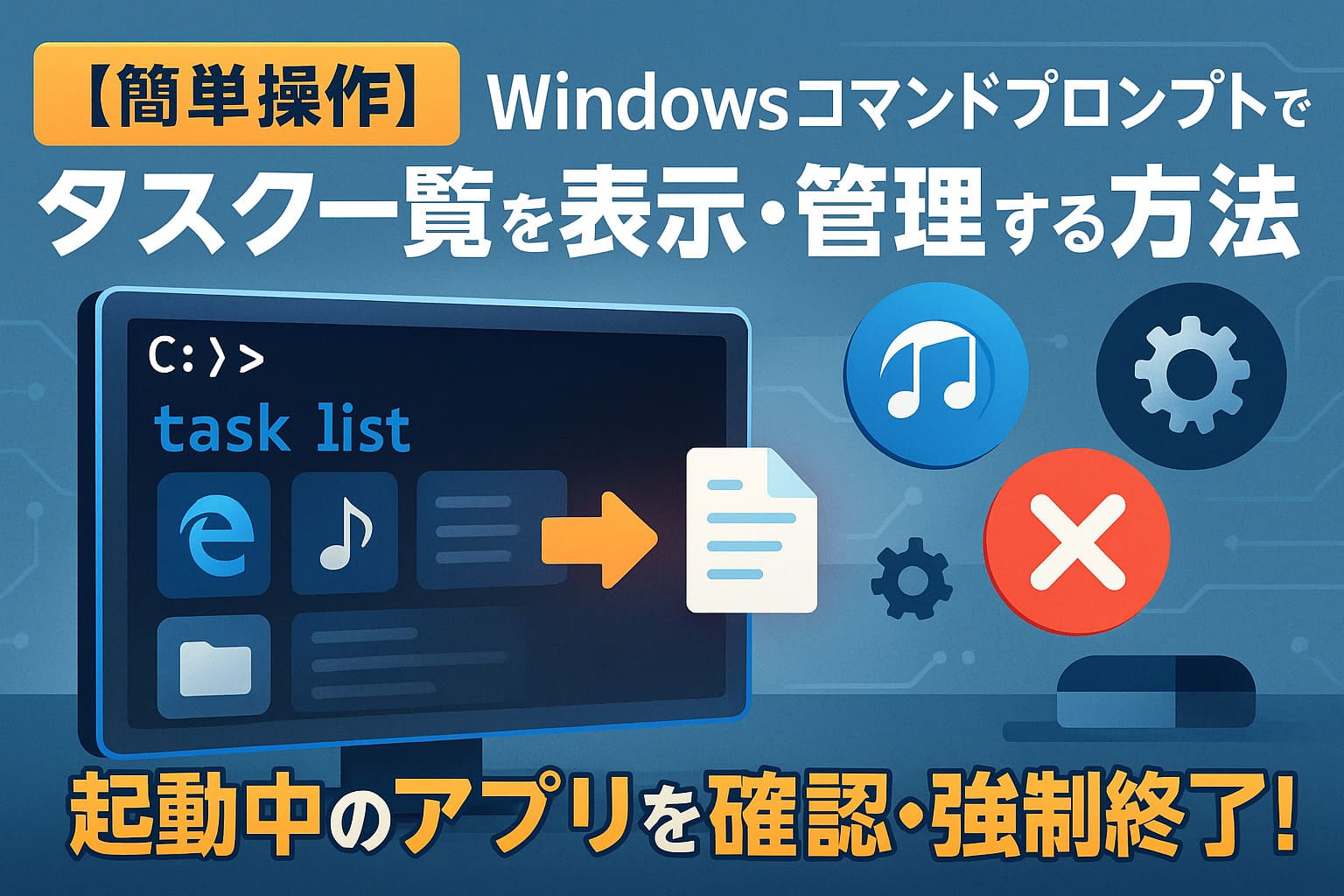







コメント